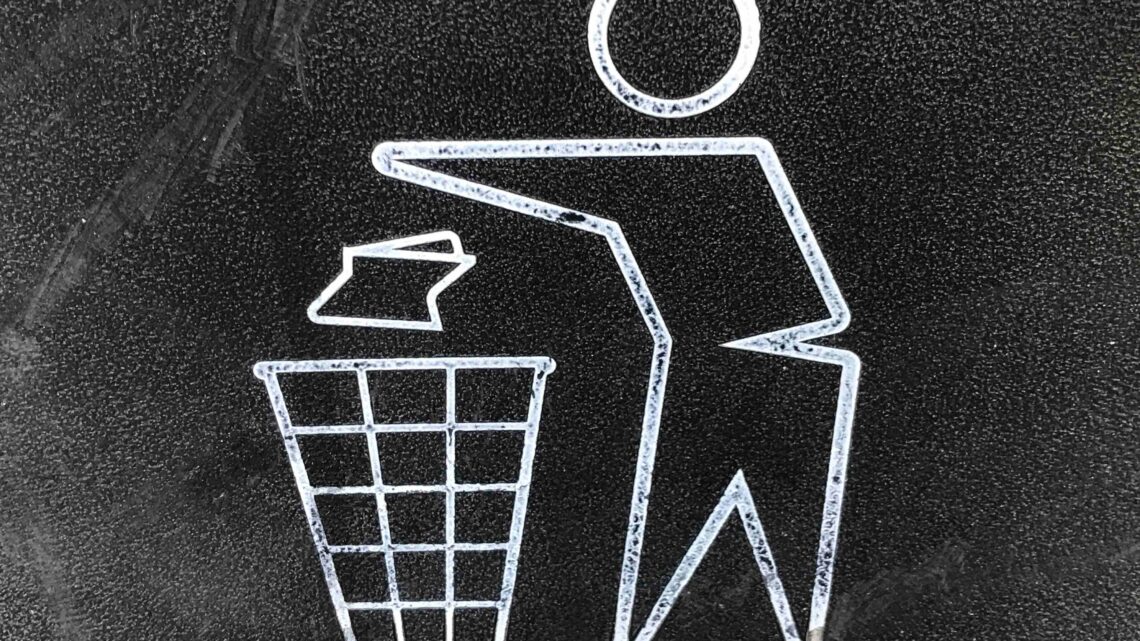
Jak naprawić kosz w Windows 10?
2023-09-03Kosz to kluczowe narzędzie w systemie Windows 10, które pomaga nam utrzymać porządek na dysku twardym poprzez przechowywanie skasowanych plików i folderów. Jednak czasami możemy napotkać problemy z działaniem Kosza, takie jak brak możliwości przywrócenia plików lub ich permanentne usunięcie. W tym artykule omówimy, jak naprawić Kosz w systemie Windows 10, aby działał bez zarzutów.
Krok 1: Przywracanie domyślnych ustawień kosza
Pierwszym krokiem w naprawie Kosza jest przywrócenie jego domyślnych ustawień. Może to rozwiązać problemy z wydajnością i funkcjonalnością Kosza. Aby to zrobić, postępuj zgodnie z poniższymi krokami:
- Kliknij prawym przyciskiem myszy na ikonie Kosza na pulpicie.
- Wybierz „Właściwości”.
- W zakładce „Ogólne” kliknij przycisk „Przywróć domyślne”.
Krok 2: Usunięcie uszkodzonych plików
Czasami problemy z Koszem wynikają z uszkodzonych plików, które znajdują się w nim. Aby je usunąć, wykonaj następujące kroki:
- Kliknij dwukrotnie na ikonie Kosza, aby go otworzyć.
- Spróbuj wybrać wszystkie pliki i foldery w Koszu i kliknij przycisk „Usuń”.
- Jeśli niektóre pliki nie chcą się usunąć, można spróbować usunąć je pojedynczo.
Krok 3: Wyłączenie i włączenie Kosza
Czasami restart Kosza może rozwiązać problemy. Oto jak to zrobić:
- Kliknij prawym przyciskiem myszy na ikonie „Kosza” i wybierz „Właściwości”.
- W zakładce „Ogólne” znajdź opcję „Usuń pliki do Kosza usuwając je” i zaznacz ją.
- Kliknij „Zastosuj”, a następnie „OK”.
- Teraz ponownie zaznacz opcję „Przenoszenie wszystkich nowych plików do Kosza”.
- Kliknij „Zastosuj” i „OK”.
Krok 4: Resetowanie kosza za pomocą wiersza poleceń
Jeśli powyższe kroki nie pomogły, możesz spróbować zresetować „Kosz” za pomocą wiersza poleceń. Oto jak to zrobić:
- Uruchom Wiersz Poleceń jako administrator (kliknij prawym przyciskiem myszy na ikonie „Start” i wybierz „Windows PowerShell (Administrator)”.
- Wpisz następującą komendę i naciśnij Enter:
rd /s /q C:\$Recycle.binPodsumowanie
Naprawa Kosza w systemie Windows 10 może być stosunkowo prosta, stosując powyższe kroki. Upewnij się, że masz przywrócone domyślne ustawienia Kosza, usuń uszkodzone pliki, wyłącz i włącz Kosza, a jeśli to nie wystarczy, zresetuj go za pomocą Wiersza Poleceń. To powinno pomóc naprawić większość problemów z Koszem.


